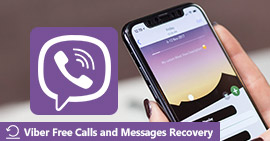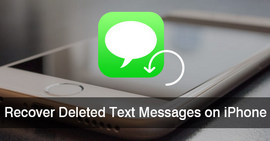Nejjednodušší způsob, jak získat odstraněné iMessages z iPhone / iPad / iPod touch
Shrnutí
Můžete obnovit smazané iMessages? Samozřejmě můžete. Tento příspěvek vám ukazuje, jak snadno najít staré zprávy iMessage z iPhone/iPad/iPod (nejnovější podpora iOS 17), i když nemáte zálohu iTunes nebo iCloud. Najděte nejjednodušší způsob, jak obnovit smazané zprávy iMessage na vašem zařízení iOS.
Jako nejpohodlnější a nejúspornější způsob komunikace (odesílání textových zpráv, fotografií a videa) s přáteli a rodinami je iMessage téměř vaše první volba, když jste v připojení Wi-Fi nebo celulární datové připojení.
Na rozdíl od jiných služeb zasílání zpráv vám iMessage umožňuje odesílat bezplatné textové, obrazové / video zprávy mezi uživateli Apple bez plánu textových zpráv od poskytovatelů síťových služeb.
Z různých důvodů však můžete omylem smazat historii iMessage se svými přáteli a rodinami nebo náhodou přijít o staré iMessage. Mnoho uživatelů o tom mluví v diskusní komunitě společnosti Apple. Vraťme se tedy ke klíčovému bodu, jak obnovit smazané iMessages? Tento článek vám ukáže 3 snadné způsoby, jak obnovit smazané zprávy iMessage z iPhonu, iPadu a iPodu touch, se zálohami iTunes nebo iCloud nebo bez nich. Každá metoda má svou vlastní vlastnost, některá jsou snadná, jiná bezpečná a jiná zdarma. Najděte ten, který vám nejlépe vyhovuje.
Řešení 1. Obnovte přímo odstraněné iMessages z iPhone

Jak načíst odstraněné iMessages z iPhone / iPad / iPod
K tomu je třeba použít iPhone software pro obnovu dat. Pouze ve 3 krocích můžete své smazané zprávy iMessages snadno získat zpět! Musí to být nejjednodušší způsob, jak obnovit smazané zprávy iMessage. Tato metoda nevyžaduje zálohu iTunes nebo iCloud a stačí pouze iPhone s kabelem USB. Nyní můžete zkontrolovat podrobné kroky, jak obnovit zprávy iMessages.
Krok 1 Stáhněte si software pro obnovení iPhone iMessage
Stáhněte, nainstalujte a spusťte toto zotavení iMessages ve vašem počítači. Připojte k nim zařízení iOS (iPhone, iPad nebo iPod touch) pomocí kabelu USB. Zavřete iTunes, pokud se spustí automaticky.
Krok 2 Naskenujte svůj iPhone, iPad nebo iPod touch
Postupujte podle kroků na rozhraní a můžete snadno přejít do rozhraní skenování, jak je znázorněno na obrázku níže. Poté klikněte na Spustit skenování začít skenovat zařízení iOS.

Skenujte iPhone / iPad / iPod
Pokud používáte iPhone 15/14/13/12/11/XS/XR/X/8/7/SE/6/5/4, iPad Pro/Air/mini a iPod Touch, po připojení iOS zařízení, software pro obnovu iMessage zařízení automaticky rozpozná.
Používáte-li iPhone 4, iPhone 3GS, iPad 1 a iPod touch 4, je třeba před skenováním softwaru stáhnout modul plug-in. Je snadné vstoupit do režimu skenování a nehrozí žádné nebezpečí, pokud budete postupovat podle pokynů v softwaru.

Vstupte do režimu skenování
Po úspěšném vstupu do režimu skenování se zařízení automaticky prohledá.
Krok 3 Začněte obnovit
Vybrat Zprávy možnost v levém seznamu, zde uvidíte všechny smazané iMessages, textové zprávy a MMS z některého z vašich kontaktů. Jasně si je přečtěte a vyberte smazané iMessages, které chcete načíst.

Obnovení odstraněných iMessages z iPhone / iPad / iPod přímo
Stačí kliknout na Zotavit se tlačítko pro obnovení smazaných iMessages z iPhone. Toto je nejjednodušší způsob, jak obnovit smazané iMessages na iPhone.
Řešení 2. Obnovte iMessages ze zálohy iCloud
Dokud zapnete funkci zálohování iCloud a připojíte svůj iPhone k síti Wi-Fi, budou vaše zprávy zálohovány do iCloud. Je k dispozici pro obnovení iMessages a dalších souborů z iCloudu do vašeho iPhone, ale musíte obnovit tovární nastavení iPhone, což znamená, že všechna stávající data z vašeho iPhone budou vymazána.
Pokud chcete obnovit konverzace zpráv z iCloudu na iPhone bez vymazání stávajících dat, potřebujete nástroj pro obnovení iCloud od jiného výrobce. FoneLab je stále znovu doporučenou možností. Pomáhá vám to přístup k různým souborům iCloud a obnovit smazané iMessages, včetně textů, obrázků, videí a dalších příloh zpráv ze zálohy iCloud, aniž by došlo k vymazání vašich aktuálních dat pro iPhone.
Krok 1 Přihlaste se ke svému účtu iCloud
Přepnout na Obnovení z iCloud Backup File v levé nabídce rozhraní FoneLab.
Poté zadejte své Apple ID a heslo a přihlaste se ke svému účtu iCloud. Fonelab bude plně respektovat vaše soukromí a nikdy nezaznamenává žádné osobní údaje.

Přihlaste se k účtu iCloud
Krok 2 Stáhněte si záložní soubor z aplikace iCloud
V tomto účtu iCloud může být mnoho záložních souborů, musíte si stáhnout ten správný, který obsahuje smazané iMessages. Najděte ji a klikněte Ke stažení Tlačítko na pravé straně.

Skenování iCloud Backup
Krok 3 Obnovte smazané iMessages z iCloud
Naskenujte stažený záložní soubor. Poté klikněte na Zprávy V části Zprávy a kontakty v levém seznamu najdete všechny zprávy. Zkontrolujte jeden po druhém a v pravém okně si je prohlédněte, najděte smazané iMessages chcete načíst a klikněte na Obnovit. Vybrané konverzace budou obnoveny a uloženy ve vašem počítači ve formátu CSV nebo HTML.

Obnovit smazané iMessages ze zálohy iCloud
Nyní byly odstraněné iMessages obnoveny ze zálohy iCloud do vašeho počítače. I když nemáte iPhone v ruce, stále můžete získat staré iMessages zpět. A stávající zprávy iMessages nebudou vymazány. To jsou výhody této metody.
Řešení 3. Jak načíst smazané iMessages ze zálohy iTunes
Pokud nemáte účet iCloud nebo jste se změnili na nový iPhone, můžete vyzkoušet načtení smazaných iMessages z zálohování iTunes.
Podobně jako iCloud, iTunes lze také použít k zálohování všech druhů dat iOS na iPhone, iPad nebo iPod touch. Když připojíte svůj iPhone a spustíte iTunes, můžete často zálohovat data iPhone pomocí iTunes. Pokud jste zálohovali iPhone do iTunes na Mac nebo PC, možná budete moci obnovit iMessages ze zálohy iTunes.
Krok 1 Vyberte a naskenujte zálohu iTunes
Spusťte software pro obnovení iMessage, tentokrát musíte vybrat Obnovení z iTunes Backup File režim. Všechny záložní soubory iTunes, které jste kdy v tomto počítači vytvořili, budou uvedeny v rozhraní.
Vyberte zálohu, kde jsou uloženy odstraněné iMessages, a potom klikněte na Spustit skenování pro spuštění procesu skenování.

Skenujte iTunes Backup
Krok 2 Obnovte smazané iMessages z iTunes
Po skenování budou na levém ovládacím prvku uvedeny všechny kategorie dat iOS a počet souborů. Vlevo klikněte na konkrétní kategorii a na pravém panelu si můžete prohlédnout podrobné informace o jednotlivých datech.
klikněte Zprávy a poté zobrazte iMessages v okně náhledu. Klikněte na Zotavit se tlačítko pro návrat všech vybraných textů do PC / Mac.

Obnovit smazané iMessages ze zálohy iTunes
Mohl bys potřebovat: Jak opravit iMessages nefunguje na Mac.
Nejčastější dotazy k obnovení smazaných zpráv iMessages z iPhone / iPad / iPod
1. Kde je uložena historie iMessage?
Pokud na svém zařízení nikdy neodstraníte zprávy iMessages, můžete klepnout na aplikaci Zprávy a zobrazit celou historii iMessage. Pokud si chcete zobrazit iMessage, který jste dříve smazali, můžete k obnovení smazané historie iMessage použít iPhone Data Recovery, který jsme zmínili v příspěvku.
2. Jak zobrazit smazané zprávy na iPodu touch?
Spusťte v počítači obnovení dat z iPhone a kliknutím na Spustit skenování naskenujte všechny zprávy, kontakty, fotografie, poznámky atd. Zaškrtněte kategorii Zprávy a poté si můžete zobrazit smazané zprávy na iPodu touch.
3. Kde jsou uloženy zprávy iMessage?
Zprávy iMessage se automaticky ukládají do zálohovacího systému Apple iCloud. IMessages můžete zapnout v Nastavení > Zprávy.
Proč investovat do čističky vzduchu?
Na této stránce mluvíme hlavně o tom, jak obnovit smazané iMessages. Profesionální nástroj pro obnovení iMessage, FoneLab, doporučujeme vám pomoci vám přistupovat k těmto starým konverzacím iMessage. K dispozici jsou 3 účinné metody a vy si můžete vybrat svůj preferovaný způsob obnovení ztracených zpráv.
Doufám, že po přečtení tohoto příspěvku snadno odstraníte iMessages. Pokud máte další dotazy, můžete nám zanechat zprávu.
Co si myslíte o tomto příspěvku?
vynikající
Hodnocení: 4.8 / 5 (na základě hodnocení 369)